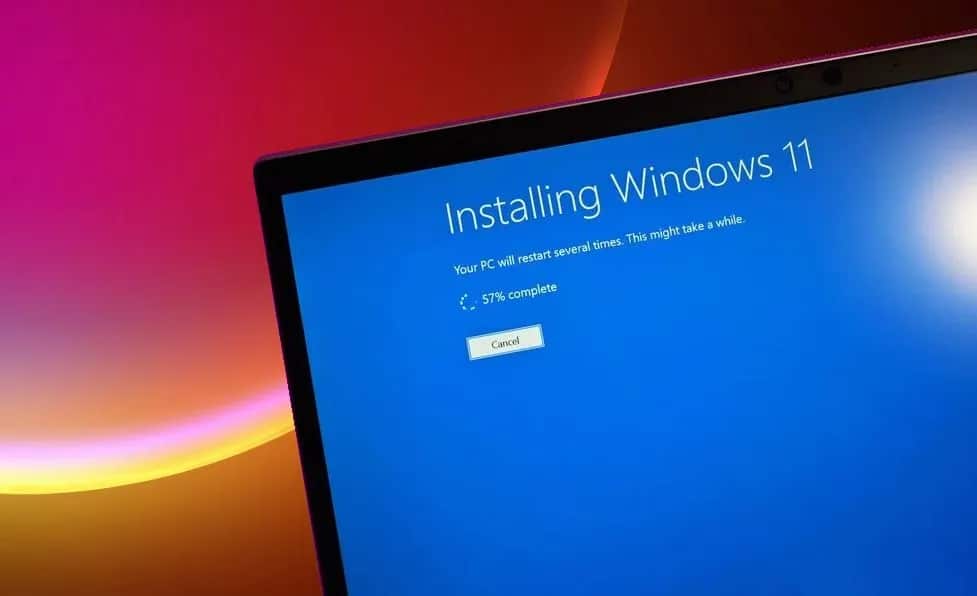602
Ако решите да изтеглите официалния ISO файл на Windows 11, ще инсталирате окончателната версия на новата операционна система на Microsoft. Актуализацията подобрява App Store, работата с отворени прозорци и предлага променен потребителски интерфейс.
Windows 11 ISO – как да инсталирате
Windows 11 вече е наличен за изтегляне като официален немски ISO файл, който позволява инсталирането на операционната система във версия Home или Professional, всяка от които е 64-битова. Файлът дава възможност както за пълна нова инсталация на операционната система, така и за актуализиране на съществуващ вариант на Windows 10.
- Моля, проверете предварително дали отговаряте на системните изисквания за Windows 11.
- Опцията за инсталиране чрез ISO файл е предназначена за потребители, които искат да създадат зареждащ се инсталационен носител, т.е. USB памет, както и DVD, или виртуална машина (.ISO файл) за използване на Windows 11.
- След като изтеглите ISO файла, имате възможност да включите Windows 11 в системата чрез функцията Deploy (кликване с десния бутон на мишката -☻ Deploy) или да го инсталирате на USB памет, както и да го запишете на празен диск.
- Ако искате да извършите нормална инсталация на актуализация, изберете файла setup.exe в папката с изтеглените файлове. След това разрешете на Microsoft да направи промени в системата ви. Инсталацията на Windows 11 ще започне. Просто следвайте настройките за инсталиране.
- Съвет: Самата компания Microsoft препоръчва на потребителите на Windows 10 да изчакат с актуализацията, докато получат съобщение чрез Windows Update, че актуализацията е налична за вашия компютър.